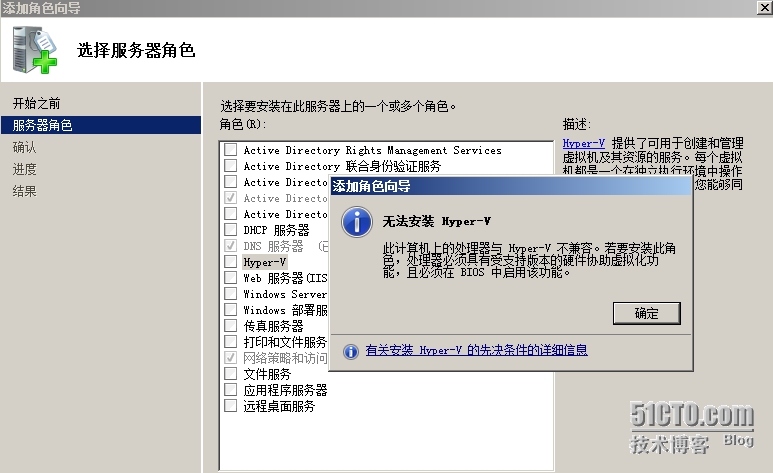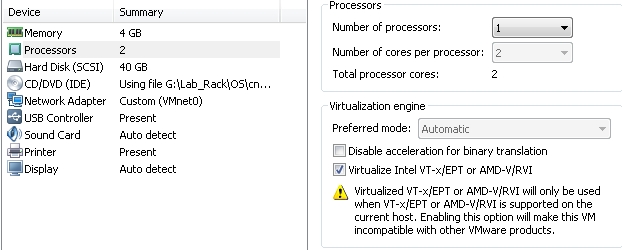從今天開始,博主正式開始學習微軟相關的知識了。衆所周知,微軟的虛擬化技術Hyper-V現在也很火。可是博主也沒有一臺服務器來裝Hyper-V。於是想到在自己的PC上先裝一個Vmware workstation,再在Vmware workstation上安裝Windows Server 2008或Windows Server 2012,然後再啓用Hyper-V功能。但在搭建實驗環境的過程中遇到了一個問題,無法啓用Hyper-V。經過多次嘗試和“度娘”的搜索,找到了問題的解決方法,現總結如下:
博主的實驗環境如下:
硬件環境:
PC機配置:Thinkpad X230 Intel I5處理器 16GB內存
軟件環境:
物理機OS:Windows 7 SP1 64位
Vmware workstation 版本:8.0.0 build-471780
虛擬機OS:Windows Server 2008 R2 Enterprise 64位
注意:
1.物理機需要支持虛擬化功能,推薦使用Intel的CPU
2.需要足夠多的內存
3.需要在Vmware workstation上開啓CPU的Virtualized VT-x/EPT or AMD-V /RVI功能
4.在下文中博主使用了workstation8.0 版本,推薦使用8.0或以上版本(8.0以下沒有測試過)
5.在下文中博主使用了Windows Server 2008,使用Windows Server 2012一樣的步驟。
第一步:安裝Workstaion虛擬機
第二步:安裝Windows Server 2008 R2在虛擬機上
第三步:安裝Hyper-V
在安裝Hyper-V的過程中遇到一個問題,如圖所示:
博主看到後,認爲是沒有開啓CPU虛擬化功能。關閉虛機後,點擊Vmware Workstation的VM-->Setting.在點擊Processors,可以看到默認沒有開啓Intel VT功能,一定要把這個勾勾上。
然後博主再次啓動,發現仍然不能夠安裝Hyper-V組件,經過百度搜索之後,找到解決方法如下:
關閉虛擬機,找到虛擬機存放的位置,用記事本打開Windows Server 2008.vmx,在最後添加兩行並保存:
hypervisor.cpuid.v0 = "FALSE"
mce.enable = "TRUE"
最後再啓動虛擬機,安裝Hyper-V組件正常。
博主在這裏的實驗環境是Windows Server 2008,如果是2012安裝在workstation上需要開啓Hyper也是一樣的操作步驟。